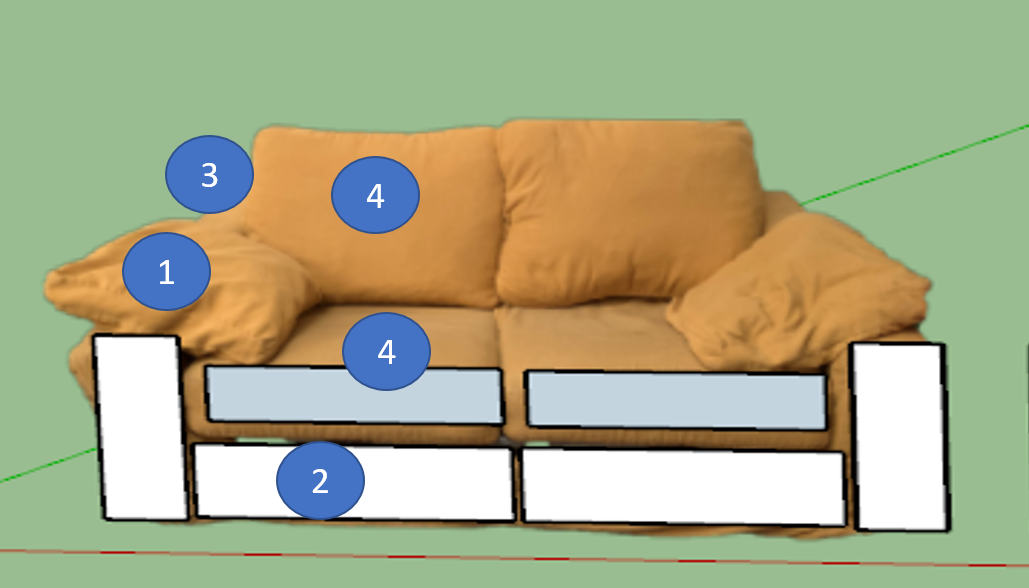3D Modeling con Sketchup in Pratica
A questo punto, prima di entrare nei dettagli del 3D Modeling con Sketchup ti voglio rassicurare su una cosa molto importante.
Anche io all’inizio ho avuto delle difficoltà a capire la Filosofia di utilizzo del 3D Modeling e di Sketchup.
Facevo fatica a capire come spostare le cose, come fare un modello, ho avuto momenti di sconforto ma continuando ad un tratto finalmente tutto è diventato facile.
I comandi hanno iniziato sempre più ad obbedire e sono riuscito a fare tutto quello che volevo.
L’obiettivo di questo mio articolo è di evitarti questi problemi e guidarti dritto verso il risultato finale.
3D Modeling Software
Massimo prima di iniziare ad usare Sketchup ti posso fare una domanda?
Perché ho testato diversi tool di modernizzazione 3D: Tinkercad, 3D Studio, Blender, ma Sketchup ha senza dubbio tutti i vantaggi che ci servono per i nostri fini di modellizzazione.
Perché utilizzare Sketchup?
E’ facile da usare e si impara l’uso velocemente perchè ha pochi comandi fondamentali.
Ancora più importante, ha molti plugin, di grande valore che facilitano e velocizzano le operazioni.
Massimo ma che cos’è un Plugin?
Sono come le APP dei nostri Smartphone, che aggiungiamo per fare delle cose nuove.
Cose che un telefono non fa di suo.
Così i plugin in Sketchup aggiungono nuove funzionalità.
Perché questi software possono aggiungere facilmente alla piattaforma base nuovi comandi che permettono di velocizzano il lavoro.
Questi software non sono presenti in Sketchup base ma possono essere facilmente aggiunti nel momento in cui ci servono delle nuove funzionalità

Inoltre Sketchup integra la possibilità di realizzare delle stampa 3D dei modelli sviluppati.
Ha moltissimi componenti già fatti e pronti all’uso per essere facilmente utilizzati ed integrati nel nostro modello che puoi facilmente aggiungere senza fatica.
La libreria di componenti già fatti pronti all’uso di Sketchup si chiama 3D warehouse.
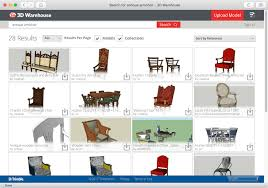
Inoltre Sketchup è la Piattaforma utilizzata da molti architetti per i loro modelli di case e di interno.
E ancora più importante viene utilizzata in vari settori d’industria che vanno da l’architettura, all’interior design, all’urbanistica, all’ingegneria e alle costruzioni.
Altra cosa importante a favore di Sketchup.
Esiste una versione gratuita di Sketchup chiamata make.
Questa versione è perfettamente adatta per noi per imparare a fare i primi modelli.
Inoltre, la versione a pagamento ha in costo relativamente basso e porta di sicuro molti più soldi di quanti ne richiede.
Tra poco ti dirò dove potrai trovare la versione gratuita e come fare ad installarle Sketchup.
Ti posso garantire che quando avrai imparato ad utilizzare la piattaforma, con il mio metodo, potrai realizzare dei modelli avanzati e sarai in grado di lavorare in modo autonomo e professionale.
Senza neanche accorgesti e con esempi facili diventerai esperto, in grado di fare 3D Modeling con Sketchup da professionista.

Che cos’è la Modellizzazione 3D
La Modellizzazione 3D è il modo di rappresentare degli oggetti fisici, della realtà attorno a noi, in digitale all’interno del mondo dei computer.
Con estrema accuratezza.
Gli oggetti diventano una riproduzione in 3D della realtà.
Abbiamo così creato una fotografia animata che possiamo muovere, spostare, vedere da alti angoli.
Perché è proprio utilizzando la piattaforma Sketchup che si riesce a costruire dal nulla, da una foto, da una piantina o da un grafico una figura in TRE dimensioni.
Del tutto simile all’originale ma rappresentata in digitale e utilizzabile all’interno di un computer.
Il risultato di quest’operazione è appunto un modello 3D.
A questo punto dopo aver fatto lo sforzo di Digitalizzare un oggetto ci posso fare qualsiasi cosa.
Finalmente Installiamo Sketchup.
La prima cosa da fare è quella di creare un account e vediamo come fare.
Prima di tutto, partiamo da Google e scriviamo sketchup.com

e mi ritrovo questi risultati trovo
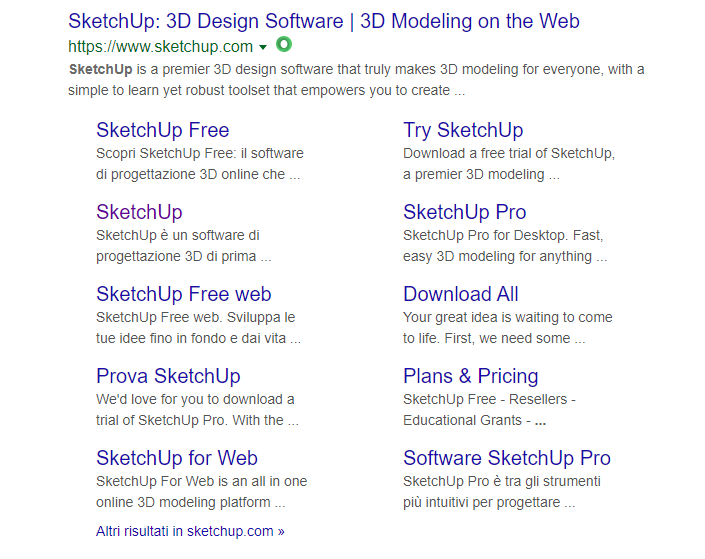
Subito selezioniamo la prima linea per entrare nel mondo di SketchUp.
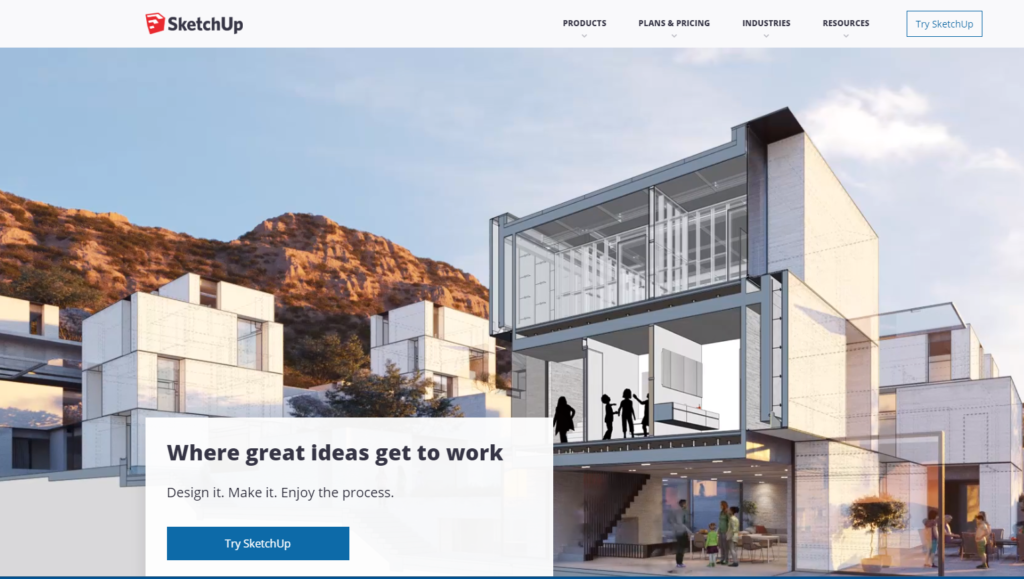
E boom siamo dentro nel loro fantastico sito che ci fa capire subito dove siamo capitati e perché siamo qui e cosa vogliamo ottenere.
Ci comunica subito che qui possiamo creare dei mondo alternativi
Adesso ci registriamo dal menu in alto a destra scegliamo Sign In.


A questo punto inseriamo la nostra mail e in automatico capiranno che siamo nuovi, non abbiamo già un account e ci chiedono i dati necessari per attivare un account.
Ricordati di inserire almeno una lettera maiuscola nella password.
Adesso nella casella mail che avete fornito cercate questa mail nella vostra casella che ha inviato SketchUp e via si inizia.

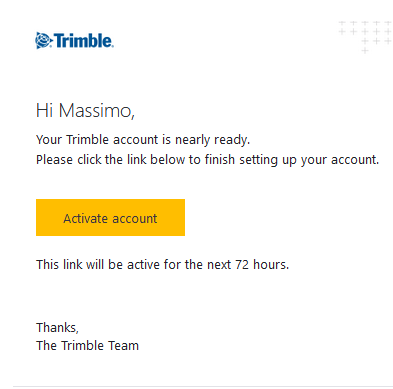
A questo punto abbiamo un account e possiamo accedere con una mail e un password.
Quale Sketchup scegliere
- La prima utilizzo Sketchup Web
- La seconda possibilità è di utilizzare Sketchup Pro
- La terza e consigliata (per ora) utilizzo Sketchup Make (Consigliata)
Sketchup Make è la versione totalmente gratuita che va bene per iniziare anche se è ferma alla versione 2007.
Perché per i nostri obiettivi iniziali Sketchup Make soddisfa tutte le nostre necessità.
Qui il link alla versione che serve a noi.
https://www.sketchup.com/it/download/all#it
Scarichiamo il file del prodotto per Windows o per Mac e installiamo il prodotto.
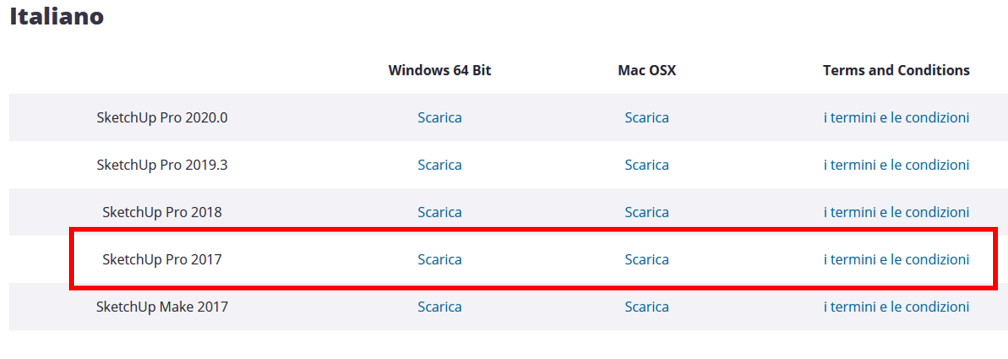
Nel caso Windows scarico il file sketchupmake-2017-2-2555-90783-it-x64.exe ed facciamo l’installazione. La procedure per Mac è del tutto analoga con il solito file dmg.

A questo punto terminata l’installazione ci troviamo con questa schermata e siamo pronti ad iniziare.
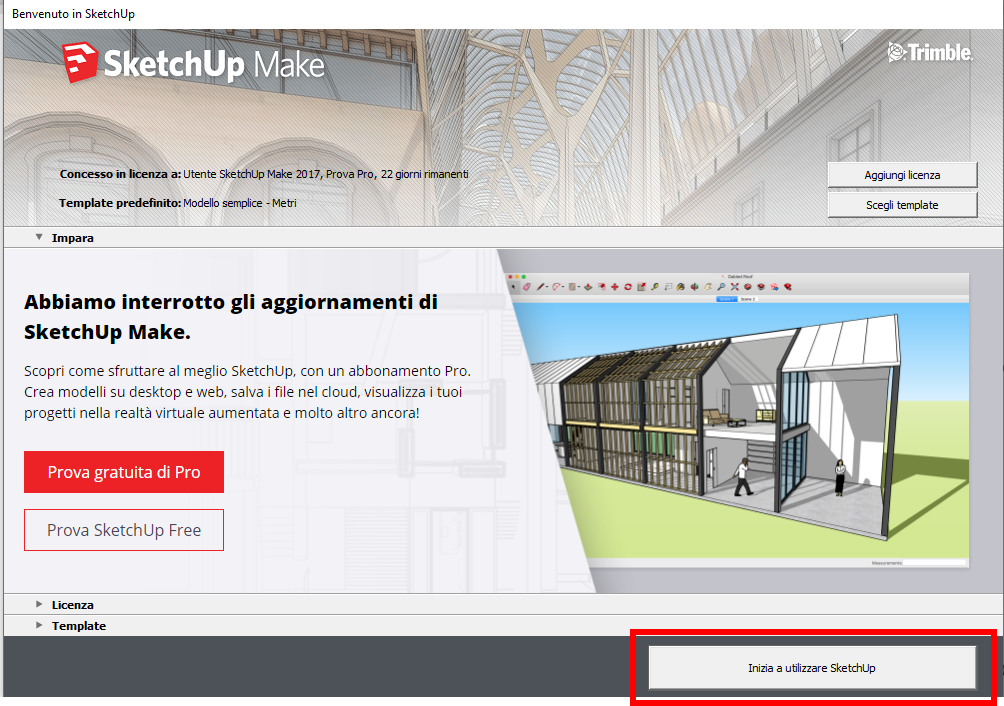
Bottone in basso a destra evidenziato in rosso.
Sei pronto a lavorare con il 3D Modeling e con Sketchup
Ed eccoci dentro, questo nuovo mondo, dove ci aspetta una persona, posizionata sugli assi cartesiani.
Adesso possiamo finalmente utilizzare il software, pronti ad imparare i primi comandi di 3D Modeling con Sketchup.
Partiamo con i primi passi di 3D Modeling con Sketchup
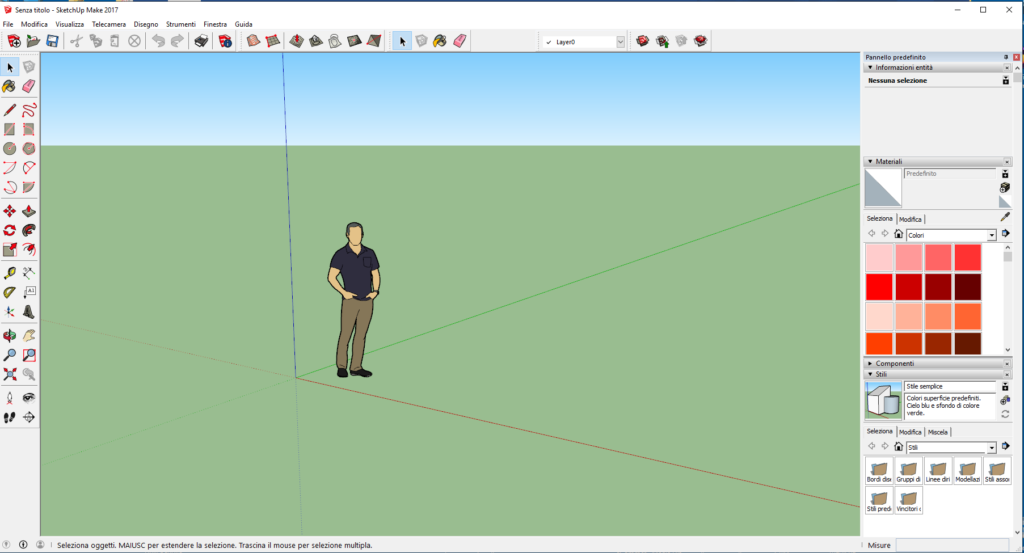
Quello che salta subito agli oggi la prima volta che si accede a Sketchup è l‘interfaccia pulita e ordinata e semplice con pochi comandi di base e fondamentali.
Perché non ci sono molti pulsanti che ci possono far impazzire le persone ai primi passi che non sono spaventate da decine di comandi.
Ci mette subito a nostro agio ci aiuta a capire il funzionamento di base della Piattaforma.
Perché è facile da comprendere ed i principi di base di questo software sono intuitivi ed immediati da comprendere.
Per questa ragione rende possibile la creazione di modelli base e avanzati partendo da zero.
Ma sopratutto, molto utile per i nostri scopi, permette di creare modelli partendo da fotografie che è uno dei nostri obiettivi.
Creiamo il nostro modello 3D Con Sketchup
Qualsiasi altro corso, “palloso”a questo punto inizierebbe con una lista di comandi da imparare.
Il nostro metodo invece prevede di definire subito il nostro obiettivo finale e di lavorare subito su quello.
Il mio metodo, infatti non prevede una fase iniziale in cui imparare i comandi
Perché si fa “Training on the job” si impara lavorando.
Abbiamo un obiettivo e lo vogliamo perseguire fin da subito
Vogliamo creare un modello 3D di un divano.
Del divano di “casa nostra”, lo vogliamo vecchio rotto scassato per poi realizzare assieme al nostro cliente ideale il modello finale, aggiustato e trasformato.
Vogliamo lasciare il nostro cliente a bocca aperta.
Questo divano è distrutto per cui il lavoro che ci prefissiamo è avanzato e non certo una modellizzazione base.
A questo punto senza perdere tempo partiamo e scattiamo una foto del divano frontale.
La facciamo con il nostro smartphone.
L’univa accortezza deve essere quella di fare la foto frontale.
Mettiamoci davanti al nostro divano e via con la foto.

Puoi constatare tu stesso che il divano, come promesso, è vecchio e scassato.
A Sketchup non serve lo sfondo e lo eliminiamo
Dato che mi serve solo il divano, devo togliere lo sfondo e per i nostri obiettivi va benissimo PowerPoint.
Per questo motivo devo importare la foto, la trascino o copio dentro PowerPoint, la seleziono e dal menu formato scelgo rimuovi sfondo.

Trascino i puntini bianchi esattamente ai margini del mio divano e PowerPoint fa il resto.

Seleziono dal menu di PowerPoint mantieni le modifiche e trovo il mio divano perfettamente isolato da tutto il resto.

Finora tutto facile vero?
Cosa abbiamo fatto finora con il 3D Modeling e con Sketchup?
- Installato la versione make o Trial di Sketchup PRO.
- Abbiamo fatto una foto del nostro divano
- Utilizzato PowerPoint per eliminare lo sfondo del divano
La prima operazione che facciamo è quella di definire le unità di misura.
Selezioniamo l’icona rossa con il carattere i in blu e ci appare subito il menu Model Info dove definiamo le unità di misura che vogliamo adottare nel nostro modello.
Ricordati che questa operazione va fatta ogni volta che iniziamo un nuovo modello.
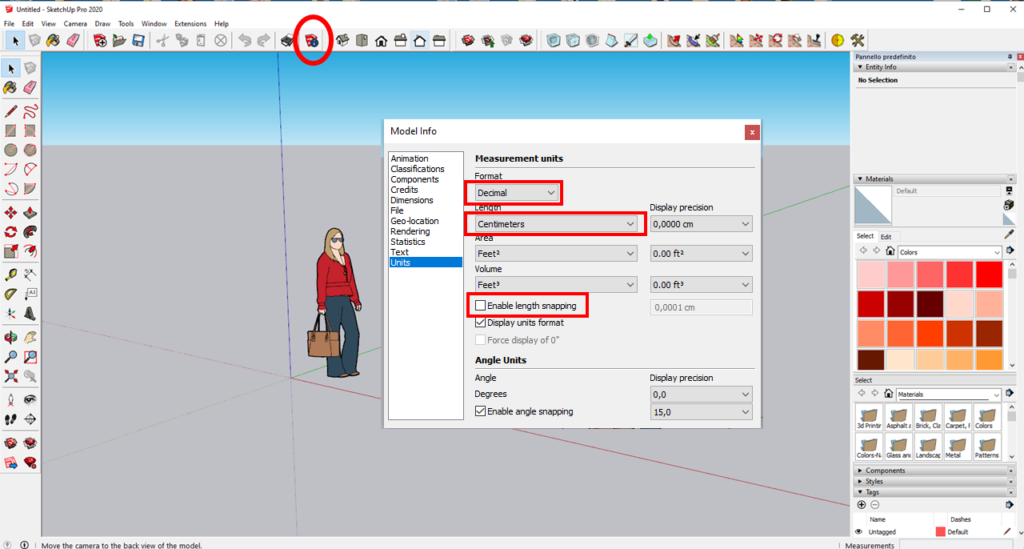
A questo punto scegliamo
- Format -> Decimal
- Lenght -> Centimetri
- E togliamo la spunta da Enable length snappimg
Quindi, finalmente abbiamo finito la parte “burocratica”.
Abbiamo creato l’account, installato il prodotto, definito le unità di misura e adesso siamo pronti ad inserire la nostra foto.
A questo punto passiamo alla seconda operazione che è quella di importare la foto del divano dentro Sketchup
Come importare un’immagine in Sketchup.
Posso utilizzare due metodo per importare un immagine:
- Con il comando import
- Trascinando l’immagine direttamente dentro Sketchup (Preferita)
Importo l’immagine con la funzione import
Dal Menu principale SketchUp seleziono File -> Importa

Seleziono il mio file salvato da PowerPoint con la foto del mio divano e selezionano immagine importo il file dentro SketchUp.
Ed ecco come mi ritrovo il mio bel divano dentro Sketchup.
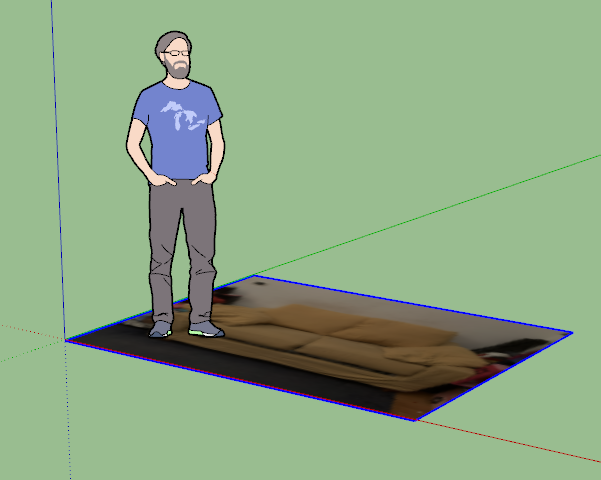
Questo primo metodo è semplice ma poi devo usare il Goniometro per ruotare l’immagine.
Questa è un’operazione semplice ma le prime volte che si usa Sketchup si ha sempre qualche problema di “Equilibrio”.
Non preoccupatevi di questo perché con un po’ di pratica (tranquilli non molta) tutto diventa semplice.
Per semplificare tutto, noi invece usiamo un altro modo per importare l’immagine molto più semplice.
Trasciniamo l’immagine in Sketchup
Inoltre possiamo imparare subito ad utilizzare il comando ORBIT che è fondamentale per i nostri obiettivi di Modellizzazione.
Il Comando ORBIT
Questo comando, molto importante, ci permette di guardare l’oggetto cambiando il punto di vista come se lo avessimo in mano e lo ruotassimo per guardarlo da diversi punti di vista per studiarlo.

Capiamo bene due comandi perché le due funzioni di ORBIT ed ESTRUDI (PUSH/PULL) sono l’anima del 3D Modeling e di Sketchup.
Massimo sai che non capisco cosa fa il comando ORBIT ?
Se pensi che ti possa essere utile posso realizzarti un video che spiega il comando ORBIT
[contact-form-7 id=”881″ title=”Voglio il video per imparare ad usare il comando ORBIT”]Questa caratteristica di Sketchup ci permette di vedere l’oggetto da tutti i suoi punti di vista, “possiamo giragli intorno”.
Basta ruotare con piccoli movimenti il mouse tenendo premuto il tasto centrale.
Per ottenere questo risultato per prima cosa serve un mouse con te pulsanti.
Ti mosto un modello qualsiasi con tre pulsanti

In quest’immagine ti mostro dove si trova il comando ORBIT nel menu di sinistra di Sketchup ?
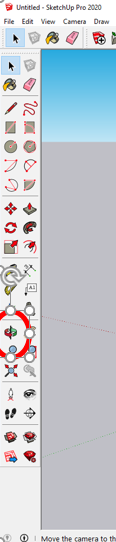
A questo punto basta tener premuto il tasto centrale del mouse che siamo in grado di ruotare l’oggetto a nostro piacimento.
Fai prima a provare, vedrai che è tutto molto facile.
Prepariamoci ad inserire l’immagine.
Prima di tutto mi posiziono sulla vista frontale con il tasto orbit e poi trascino l’immagine del divano dentro Sketchup e me la ritrovo nella posizione corretta frontale.
Per facilitare la vista frontale possiamo utilizzare il tasto posizione frontaòe dal menu
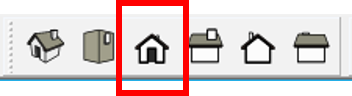
(Sketchup TIPS) La Figura Umana di Sketchup
Perché è stato inserita una figura umana? semplice per dare il senso delle proporzioni, delle misure di quello che si sta modellizzando.
Ma dato che a noi non serve.
Doppio click sulla figura umana messa di default da Skecthup e poi tasto canc per eliminarla.
A questo punto prendo la foto del mio divano e la trascino in drag&drop proprio nella posizione centrale all’incrocio dei tre assi
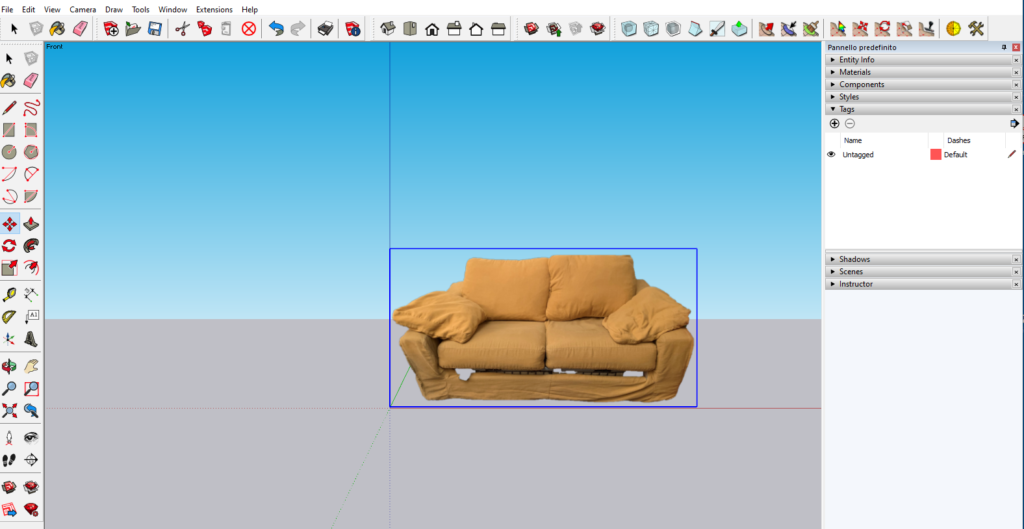
(Sketchup TIPS) – Come spostare le figure sul piano.

Comando Move
Questo comando, nel menu laterale di sinistra mi permette di spostare un oggetto sul piano di Sketchup.
TIPS predi sempre l’oggetto nel suo angolo in basso a sinistra o a destra per spostarlo
Adesso devo fare il primo passaggio vero di modellizzazione.
Devo creare un “Proxy” del mio divano.
Massimo ma che cosa è un Proxy?
Creazione del PROXY
È una rappresentazione approssimata dell’oggetto che in qualche modo riproduce l’originale.
Deve avere le dimensioni corrette anche se in modo stilizzato.
Noi lo utilizziamo, come prima approssimazione per arrivare al modello finale facendo, per così dire, dei passi di avvicinamento.
E’ come realizzare un Avatar di te stesso in digitale, ricorda la tua foto vera ma non lo è.
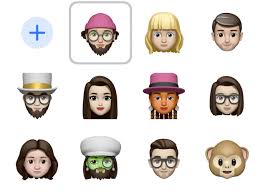
Al fine di comprendere meglio ti mostro un esempio di sequenza per arrivare a realizzare il proxy.
A sinistra la foto del divano, a destra alcuni esempi di proxy che utilizzeremo per la modellizzazione.

Arriva adesso un’altra importante operazione da fare in Sketchup .
Impostare le misure reali del divano dentro Sketchup.
Questa operazione si chiamata scaling.
Lo Scaling è l’operazione con cui metto in misura la fotografia che ho importato.
Eseguiamo lo Scaling
Importando la foto ho perso le misure reali del mio divano adesso devo fare l’operazione di dare le misure reali alla foto importata in Sketchup.
Vediamo assieme, assieme, passo per passo come fare.
Ricordiamoci che l’unità di misura che stiamo utilizzando sono i cm che abbiamo definita come prima operazione.
Il punto di partenza come puoi immaginare è quello di prendere le misure del divano.
L’operazione è “analogica” ma importante e si fa con il centimetro e con un pezzo di carta.

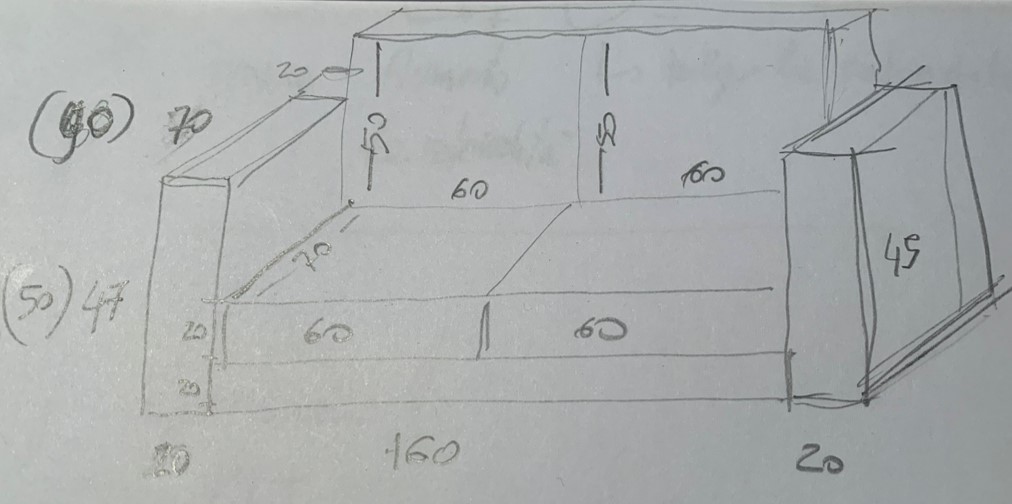
Suddivisione del divano in componenti
Perciò per poter lavorare con un Modello devo suddividere il mio divano in componenti
- Braccio
- Base Divano
- Schienale
- Cuscino Seduta
- Cuscino Schienale

Siccome noi vogliamo ottenere un lavoro da professionisti partiamo subito impostando il lavoro nel modo corretto.
Ma torniamo all’operazione di scaling (per mettere in misura il divano)
A questo punto creo un parallelepipedo, davanti al divano, esattamente delle dimensioni del divano.
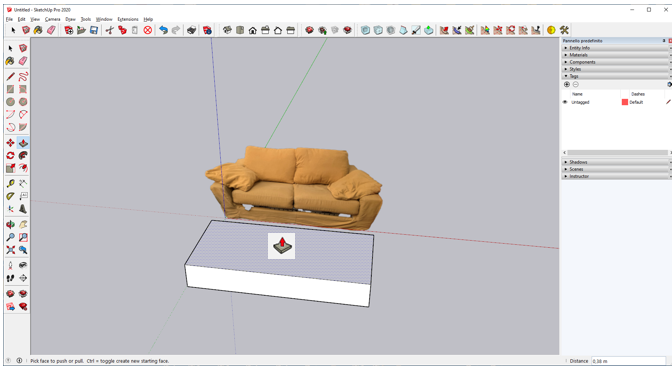
Lo faccio creando prima un rettangolo di fronte alla foto che abbiamo importato, con le misure esatte che abbiamo preso dal divano con il centimetro.
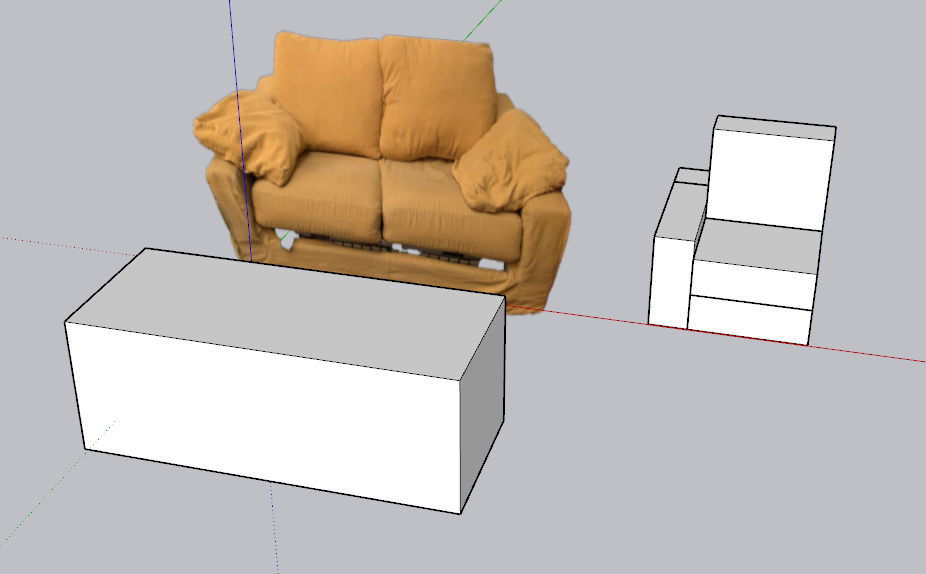
Ricordati che quando devi mettere in misura un oggetto devi prendere sempre la dimensione più grande per ridurre la possibilità di errore.
Ti ricordo che il Parallelepipedo che creiamo deve avere le stesse dimensioni (prese con il centimetro) della parte bassa del divano.
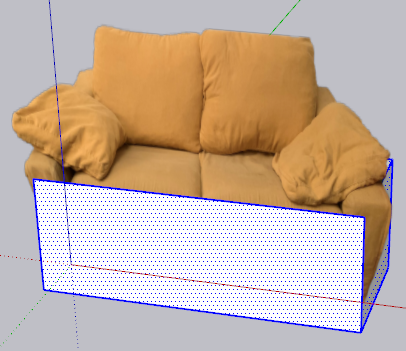
A questo punto il gioco è fatto, scalo l’immagine del mio divano in altezza e larghezza fino a che le componenti equivalenti del divano vanno a coincidere con i loro corrispettivi proxy che sono perfettamente in misura.
Consiglio di scalare prima in una dimensione poi nell’altra.
A questo punto il divano è perfettamente in misura dentro a Sketchup.
Serve un aiuto con lo Scaling del 3D Modeling?
Perché se pensi che ti possa aiutare posso realizzarti un video per creare il parallelepipedo davanti al divano ?
[contact-form-7 id=”888″ title=”Voglio ricevere un video per imparare a creare il parallelepipedo davanti al divano”]Utilizziamo i layer nell’ultima versione 2020 Tags.
I LAYER
Te lo spiego con un esempio.
Se modellizzando una casa definisco un tags Tetto, e untags casa, posso vedere il mio modello con o senza il tetto semplicemente abilitando o disabilitare il suo tags
Per cui questa funzione mi permette di facilitare il lavoro con dandomi una vista specifica di solo gli oggetti che mi servono.
Perché posso eliminare temporaneamente quello che non mi serve e concentrarmi su passaggi specifici di modellizzazione.
A questo punto per modellizzare il divano devo definire sei Layer/Tags uno per ogni componente che mi serve.
Come faccio, sempre semplice ed intuitivo dal menu di destra scelgo tags con il + creo un layer e gli do il nome che ho scelto fino a che non ho inserito tutti i Layer/Tag che mi servono.
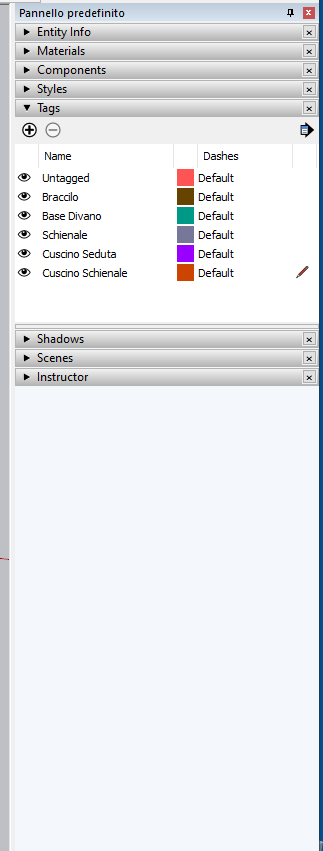
Hai qualche difficoltà?
Serve un aiuto con il 3D Modeling per i TAGS?
Perché se pensi che ti possa aiutare posso realizzarti un video che ti guida nell’utilizzo del comando TAGS di Sketchup?
[contact-form-7 id=”886″ title=”Voglio ricevere un Video per imparare ad usare i TAGS di Sketchup”]Adesso, predisposti tutti i TAGS posso mettere il divano nella sua misura originale.
(Sketchup TIPS) La simmetria regna in SketchUp.
Tutte le forme simmetriche possono essere modellizzate con la metà dello sforzo per cui è possibile eliminare la componente simmetrica e poi duplicate.
Perché faccio la metà dl lavoro.
Siccome il divano è perfettamente simmetrico possimamo modellizzare solo una sua metà per poi facile duplicarla.
E’ stato digitalizzato.
Adesso devo realizzare il mio proxy del divano, fino ad avere una rappresentazione.
Massimo hai corso troppo mi sono perso come creare il parallelepipedo davanti fa mettere davanti al divano.
Prima di vederli uno per volta vi voglio dire una cosa fondamentale,
Con Sketchup i modelli sono creati con poche forme elementari, tutto è costruito con poche forme geometriche.
Vi ricordate il pittore francese Paul Cezanne ?
Mi piace ricordarlo perché lui pensava di poter rappresentare qualsiasi forma anche complessa lavorando con poche forme geometriche essenziali.
Bene Sketchup, nel suo mondo ha utilizzato lo stesso concetto di Cezanna, con poche forme e molte fantasia è possibile creare dei capolavori.
Ovviamente non siamo Cezanne, ma ci piace ammirare i sui capolavori, però da lui vogliamo imparare una lezione.
Ma di lui ci piace la similitudine con il 3D Modeling, con poche forme elementari è possibile trarre ogni possibile composizione complessa.

Se ti interessa, quando hai finito di leggere tutto l’articolo trovi la storia di Paul Cezanne qui
Bello no.
Tre comandi fondamentali di Sketchup:
- Linea
- Cerchio
- Quadrato o Rettangolo

Perché per tirare una linea in Sketchup devo usare il comando line lo seleziono sul menu di sinistra click per fissare il primo punto, trascino, click per fissare il secondo punto e ho la mia linea.
Importante – Il comando line funziona con due click del mouse uno per iniziare la linea ed uno per terminarla.
Dopo il secondo click se digito sulla tastiera la misure (es 20 che sta per 20 cm) la linea di dimensiona automaticamente a 20 cm.

Prendo dal menu a sinistra rectangle fisso con il primo click il primo angolo, trascino con il mouse, fisso il secondo punto ed ho la mia figura piana.
Anche qui dopo il secondo click se digito
larghezza ; (punto e
virgola) lunghetta (es 20; 50) in automatico dimensiono il mio rettangolo alle
misure prefissate.
Adesso arriva la magia di Sketchup il comando che rende tutto quello che vogliamo fare reale tridimensionale, sto parlando del comando estrudi o Push/Pull
Il comando magico di Sketchup PUSH/PULL ESTRUDI
Ma ancora più importante il comando Estrudi, in inglese PUSH/PULL che è l’oggetto con cui si crea la magia e si passa da una forma a due dimensioni ad un oggetto tridimensionale

Come funziona, dopo aver disegnato il mio rettangolo prendo il comando estrudi mi sposto sopra la mia figura piana, quando diventa bluetta, allora posso alzare e far prendere la terza dimensione alla mia figura.
Non ti preoccupare devi solo fare un po’ di pratica.
Se vuoi posso realizzare un video che ti guida nell’utilizzo dei comandi: Line, Rectangle e Estrudi
[contact-form-7 id=”890″ title=”Voglio un video per imparare ad usare i comandi Line, Rectangle, ed Estrudi”]Ma torniamo di corsa ad imparare il 3D Modeling e Sketchup ed al nostro obiettivo.
Vediamo cosa abbiamo già imparato finora con il 3D Modeling e con Sketchup:
Primo – Foto del divano
Secondo – Misure del Divano con il centimetro
Terzo – Abbiamo importato la foto dentro Sketchup
Quarto – Abbiamo messo il divano in misura usando un parallelogramma
Quinto– Creato i tutti i Layer/Tags per gestire in modo ottimale il modello
A questo punto ti ricordo che i componenti che dobbiamo creare per il divano sono: Bracciolo, Base Divano, Schienale, Cuscino Seduta, Cuscino Schienale.
E che possiamo fare solo mezzo divano, perché una volta completato sarà possibile facilmente duplicarlo, dato che è completamente simmetrico.
Inizio dal Bracciolo
Le misure prese direttamente dal divano,con il centimetro, sono base 20 cm altezza 50 cm profondità 70 cm.
Partiamo
Primo componente il bracciolo – Disegno
il mio rettangolo 20 x
70

Estrudo verso l’alto di 50 cm
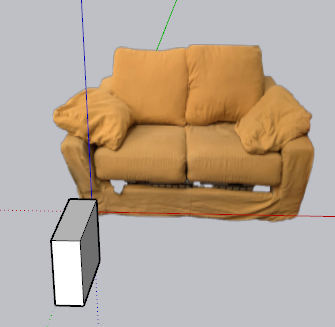
A questo punto seleziono con il doppio click
l’oggetto tasto
destro e creo un gruppo.
Per ora fidati poi ti dirò cosa sono i gruppi e i componenti e a cosa servono.
Lo faremo in un secondo momento più avanti nell’articolo
Dopo aver fatto il gruppo associo il componente fatto al tags Bracciolo.
Attenzione
Questa operazione la facciamo in due passi prima selezioni bracciolo dentro tags e lo faccio diventare blu poi selezioni la matitina e la associato a bracciolo.
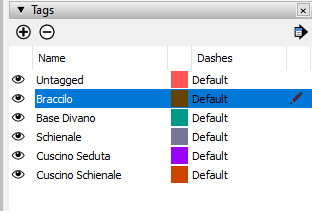
Poi entro nel menu Entity Info e dal menu a tendina Tag scelgo Bracciolo ed ho completato il mio compito.
Secondo componente la base
Secondo componente la base del divano – Disegno un rettangolo 60 x 70

Estrudi di 20 cm

Associo il componente a base divano nei tags
Terzo componente lo Schienale
Terzo componente Schienale – Disegno un rettangolo 80 x 20
Ruoto con il comando orbit il mio proxy del divano da dietro e creo il rettangolo di base
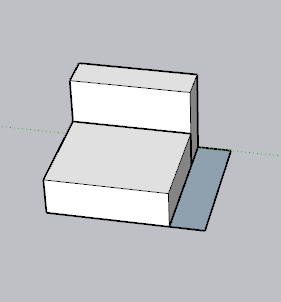
Creo il componente e lo associo al tags schienale
Quarto componente Cuscino Seduta
Disegno un rettangolo 60 x 70
Creo un quadrato esattamente sopra la base del
divano delle
stesse dimensioni poi estrudo di 20
Creo il componete e lo associo al tags Cusino Seduta
Quinto componente Cuscino Schienale
Disegno un rettangolo 60 x 50
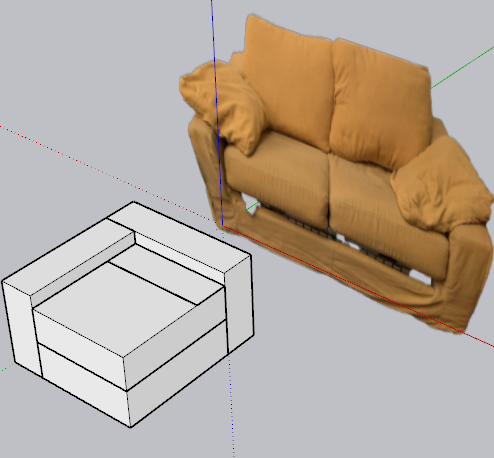
Estrudo di 50 cm
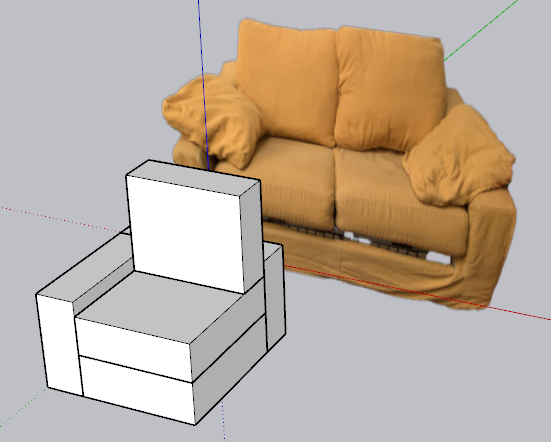
Creo il componente e lo associo al Tags.
Perché se pensi che ti possa aiutare posso realizzarti un video con tutta la sequenza di creazione del proxy ?
[contact-form-7 id=”891″ title=”Voglio ricevere il video con tutta la sequenza di creazione del Proxy”]Bene abbiamo finito la prima parte del nostro esercizio ed abbiamo creato il nostro proxy che è la base della nostra modellizzazione 3D.
Se vuoi continuare a leggere l’articolo e completare il tuo case study di 3D Modeling con Sketchup del divano.
Inserisci qui sotto la tua mail e ti invierò la terza parte dell’articolo.
[contact-form-7 id=”648″ title=”Voglio ricevere la Seconda Parte articolo su Sketchup”]Se invece vuoi rileggere l’articolo sul 3D Modeling eccolo qua